เน็ตเวิร์คและการสื่อสาร
 รวมบทความอธิบายการใช้งานเกี่ยวกับระบบเครือข่ายคอมพิวเตอร์หรือเน็ตเวิร์ค การสร้างเน็ตเวิร์คส่วนตัว โปรแกรมเกี่ยวกับเน็ตเวิร์คและการสื่อสาร ผ่านหน้าจอคอมพิวเตอร์
รวมบทความอธิบายการใช้งานเกี่ยวกับระบบเครือข่ายคอมพิวเตอร์หรือเน็ตเวิร์ค การสร้างเน็ตเวิร์คส่วนตัว โปรแกรมเกี่ยวกับเน็ตเวิร์คและการสื่อสาร ผ่านหน้าจอคอมพิวเตอร์
1. ก่อนอื่นก็เปิดเครื่องคอมพิวเตอร์ทุกเครื่องก่อน ไม่เปิดก็มองไม่เห็นข้อมูลที่ได้แบ่งไว้
2. เข้าโปรแกรม Windows Explorer โดยชี้เมาส์ที่ไอคอน My Computer คลิกปุ่มขวาเรียก คำสั่งลัดแล้วคลิกคำสั่ง Explore
3. ในหน้าจอโปรแกรมให้คลิกไอคอน Network Place หรือ Network Neightborhood ในช่องด้านซ้ายมือ ข้อมูลที่ได้แบ่งไว้ก็จะแสดงออกมาในช่องด้านขวามือ
4. จากตัวอย่างในขณะนี้ มีคอมพิวเตอร์เชื่อมต่อกันอยู่เพียง 2 เครื่องคือเครื่อง p200 และ dell การดูข้อมูลในเครื่องใด ก็ดับเบิ้ลคลิกที่เครื่องนั้นๆ เช่น P200
5. ก็จะปรากฏข้อมูลของเครื่อง p200 ที่ได้แบ่งไว้ในช่องด้านขวามือ เช่น D_Dell, Dell CDROM, Temp เป็นต้น
6. ต้องการดูข้อมูลในโฟลเดอร์ใด ก็ดับเบิ้ลคลิกที่โฟลเดอร์สีเหลืองที่ได้แบ่งไว้ เช่น ดับเบิ้ล คลิกโฟลเดอร์ชื่อ TempC
7. ก็จะปรากฏข้อมูลภายใน โดยแสดงออกมาในช่องด้านขวามือ ถ้าต้องการดูข้อมูลในไฟล์ใดๆ เช่น ไฟล์รูปภาพชื่อ nr342.bmp ก็ดับเบิ้ลคลิกที่ไฟล์นี้ แต่ในการใช้งานจริง แนะนำให้ก็อปปี้ไฟล์นั้นๆ มาไว้ในเครื่องของเราก่อน แล้วจึงเปิดดูหรือแก้ไขไฟล์ เพราะถ้าไฟล์มีขนาดใหญ่ก็จะทำให้เครื่องทำงาน ช้าลง
8. ข้อมูลที่ปรากฏออกมา อาจจะเป็นชื่อไฟล์ โฟลเดอร์ หรือเครื่องพิมพ์ที่แบ่งใช้ร่วมกัน เช่น DellHP
9. ในการจัดการกับข้อมูลใดๆ ก็สามารถลบ ย้าย ก็อปปี้ เปลี่ยนชื่อได้ตามปกติ ราวกับว่า ข้อมูลนั้นๆ อยู่ในเครื่องของเราจริงๆ แต่ทั้งนี้ก็ขึ้นอยู่สิทธิของคุณว่าเป็นแบบไหน Read Only หรือ Full โดยคลิกปุ่มขวาที่ข้อมูลที่ต้องการ
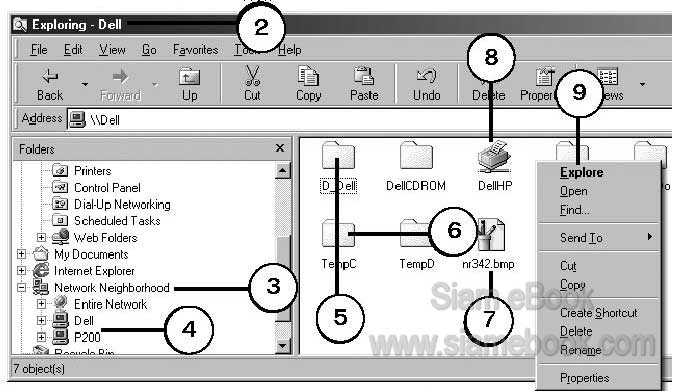
- Details
- Category: คู่มือสร้างระบบเน็ตเวิร์คเบื้องต้น
- Hits: 1008
ใน Windows รุ่น 98 และ ME จะมีโปรแกรมช่วยในการสื่อสาร ที่ผู้ใช้แต่ละคนจะสามารถ ส่งข้อความสั้นๆ เพื่อสนทนากันได้ ก็คือโปรแกรม Winpopup ส่วนใน Windows XP จะไม่มีโปรแกรม นี้ แต่ก็สามารถรับข้อความที่ส่งจากโปรแกรม Winpopup ได้
การรับส่งข้อความด้วย Winpopup
ถ้าในเครื่องไม่ได้ติดตั้งโปรแกรมนี้เอาไว้ ก็สามารถติดตั้งเพิ่มได้ โดยเข้าไปใน Control Panel ดับเบิ้ลคลิกไอคอน Add/Remove Programs แล้วก็จัดการติดตั้งโปรแกรมเพิ่มเข้ามา
1. ก่อนอื่นในคอมพิวเตอร์เครื่องที่ต้องการสื่อสารกัน ให้เปิดโปรแกรม Winpopup ไว้ โดย คลิกปุ่ม Start>>Run
2. คลิกและพิมพ์ winpopup แล้วกด Enter ก็จะเข้าโปรแกรม (ถ้าในเครื่องไม่มีโปรแกรมนี้ ให้เข้าไปใน Control Panel และดับเบิ้ลคลิกไอคอน Add/Remove Programs ไปติดตั้งโปรแกรม Winpopup)
3. การส่งข้อความ ก็คลิกปุ่ม Send Message
4. คลิกและพิมพ์ชื่อเครื่องผู้รับ เช่น Dell
5. คลิกและพิมพ์ข้อความในช่อง Message
6. พิมพ์เสร็จแล้ว คลิกปุ่ม OK
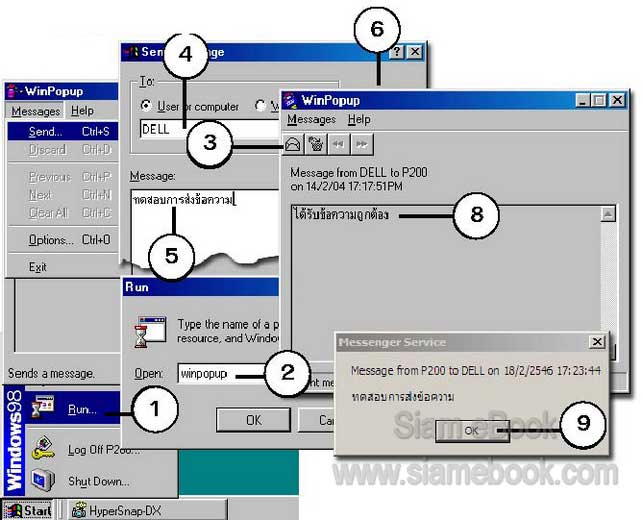
7. ถ้าสามารถส่งข้อความไปได้ ก็จะปรากฏกรอบข้อความแจ้งว่า ข้อความได้ส่งไปเรียบร้อย แล้ว (The message was successfully sent) ให้คลิกปุ่ม OK
8. ในอีกเครื่อง เมื่อได้รับข้อความแล้ว ก็จะแสดงข้อความโดยแจ้งไว้ได้รับข้อความจากเครื่อง ใด กรณีมีมากกว่าหนึ่งข้อความ ก็สามารถคลิกดูได้
9. ถ้าส่งข้อความจากเครื่องที่ติดตั้ง Windows 98/Me ไปยังเครื่องที่ติดตั้ง Windows XP ก็จะปรากฏกรอบข้อความแจ้งว่า มีข้อความส่งเข้ามา แต่ไม่สามารถส่งกลับไปได้ ต้องติดตั้งโปรแกรม ประเภทนี้ เช่น My Send It ไว้ที่เครื่อง
- Details
- Category: คู่มือสร้างระบบเน็ตเวิร์คเบื้องต้น
- Hits: 1039
1. คลิกเมนู Message>>Options
2. จะปรากฏตัวเลือกต่างๆ
- Play sound when new message arrives ให้เปล่งเสียงเตือนเมื่อมีข้อความเข้ามา จะต้อง ไปกำหนดในไอคอน sound ใน Control Panel เพื่อเลือกเสียงที่ต้องการ
- Always on top กำหนดให้หน้าจอโปรแกรมอยู่ด้านบนสุดเสมอ
- Pop up dialog on message reciept กำหนดให้หน้าจอโปรแกรมนี้ ปรากฏขึ้นมา เมื่อได้รับ ข้อความที่มีคนส่งมา เพราะในการใช้งานจริง เราอาจคลิกปุ่มย่อหน้าจอไว้ เพื่อไม่ให้บังหน้าจอโปรแกรม อื่นๆ
3. กำหนดค่าเสร็จแล้วก็คลิกปุ่ม OK
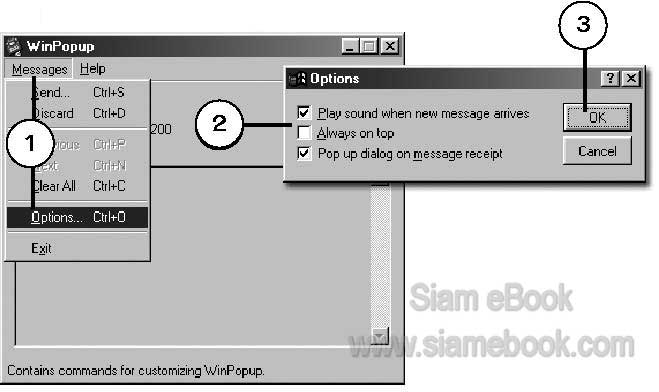
- Details
- Category: คู่มือสร้างระบบเน็ตเวิร์คเบื้องต้น
- Hits: 1251
การติดตั้งระบบเน็ตเวิร์คใน Windows 98 หรือ ME นั้นไม่ยาก เลือกใช้การ์ดที่รองรับการ ใช้งานกับ Windows 98/ME การ์ดเลือกแบบ Plug & Play ก็ติดตั้งไม่ยาก แต่ใน Windows XP แม้ขั้นตอนบางอย่างจะแตกต่างกันไปบ้าง แต่ก็ไม่น่าจะเกินความสามารถของคุณแน่นอน อาจปฏิบัติ ตามขั้นตอนการติดตั้งดังนี้
ติดตั้งการ์ดเน็ตเวิร์ค
เป็นการติดตั้งการ์ดลงเครื่อง ก็เปิดฝาเคส แล้วเสียบการ์ดลงไป ให้เลือกซื้อการ์ดที่เป็นแบบ Plug & Play และรองรับการใช้งานกับ Windows XP เพื่อความง่ายในการสร้างระบบเน็ตเวิร์ค
ตรวจดูการติดตั้งไดรเวอร์
ติดตั้งการ์ดลงเครื่องเสร็จแล้ว ก็เปิดเครื่อง เข้าสู่หน้าจอ Windows XP ตามปกติ จากนั้น
1. คลิกปุ่ม Start>>Control Panel
2. ดับเบิ้ลคลิกไอคอน System
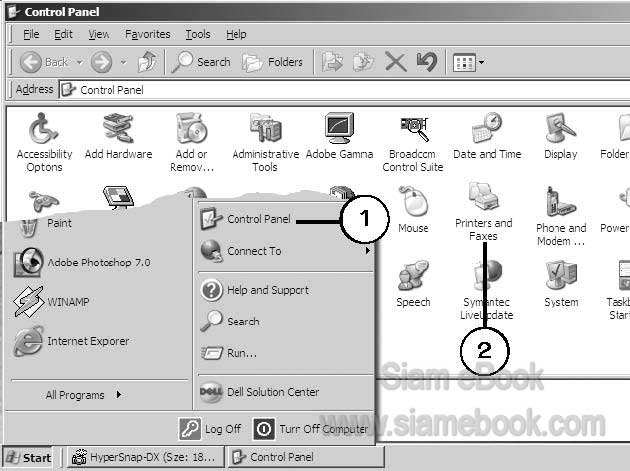
3. คลิกแท็ป Hardware
4. คลิกปุ่ม Device Manager
5. คลิกเครื่องหมายบวกหน้า Network Adapters ก็จะพบไดรเวอร์ของการ์ดเน็ตเวิร์ค จาก ตัวอย่าง ในเครื่องของผู้เขียนก็คือ Broadcom 440x 10/100 Intergrated Controller
6. คลิกปุ่ม Close และ Cancel เพื่อออก
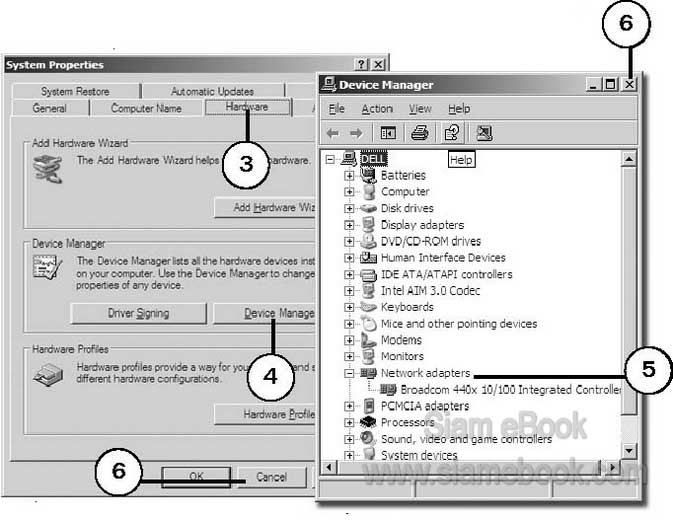
- Details
- Category: คู่มือสร้างระบบเน็ตเวิร์คเบื้องต้น
- Hits: 993
ถ่ายโอนข้อมูลด้วยสาย USB Article Count: 5
รับส่งแฟ็กซ์ด้วยคอมพิวเตอร์ Article Count: 8
ถ่ายโอนข้อมูลระหว่างคอมพิวเตอร์ 2 เครื่อง Article Count: 1
คู่มือสร้างระบบเน็ตเวิร์คเบื้องต้น Article Count: 19
Page 3 of 9


